
Menurut kami jajak pendapat yang tidak terlalu ilmiah diambil kali ini tahun lalu, kemungkinan besar jika Anda membaca ini maka Anda menggunakan aplikasi Gmail Android. Pembaruan terbaru untuk Gmail meningkatkannya ke versi 4.2.2, menambahkan beberapa fitur baru yang berguna seperti gesek untuk menghapus, serta pinch lama yang ditunggu untuk memperbesar. Anda mungkin atau mungkin belum membaca tentang ini dan mulai menggunakannya. Bagaimana dengan semua fitur yang ada sebelum pembaruan terakhir?
Mungkin Anda baru mengenal Android, dan masih menjelajahi banyak hal yang ditawarkan Gmail. Mungkin Anda sudah lama menggunakan Android, dan ingin memastikan Anda mendapatkan yang terbaik dari pengalaman Gmail Anda. Apa pun tingkat keahlian Anda, panduan komprehensif tentang kontrol dan setelan Gmail ini akan membantu memajukan, atau setidaknya menyegarkan, keterampilan Gmail Anda.
Verizon menawarkan Pixel 4a hanya dengan $ 10 / bln pada jalur Unlimited baru
Berhentilah sejenak untuk meninjau dasar-dasarnya, serta menggali lebih dalam fitur-fitur Gmail (dan beberapa trik yang kurang dikenal).
Pesan masuk

Kecuali Anda mengubah pengaturan default, Kotak Masuk harus menjadi hal pertama yang Anda lihat saat Anda membuka Gmail. Anda dapat mengubah pesan antara sudah dibaca dan belum dibaca menggunakan kotak centang dan ikon amplop di Bilah Tindakan.
Gmail menandai pesan yang menurutnya penting menggunakan panah kuning - panah ganda berarti pesan itu dikirim secara langsung bagi Anda, satu panah kurus berarti Anda berada di Cc di atasnya, dan satu panah tebal berarti Anda mendapat pesan sebagai bagian dari kelompok. Jika panah berwarna abu-abu, bukan kuning, pesan tersebut ditandai sebagai tidak penting (yang dapat Anda ubah di menu). Semua pesan yang ditandai penting dapat ditemukan di Kotak Prioritas Anda.
Anda juga dapat menandai pesan dengan bintang kuning, yang menempatkannya di Berbintang. Saya tidak terlalu sering menggunakan Kotak Prioritas saya secara pribadi, tetapi saya menemukan pesan yang berbintang untuk mengelompokkan mereka dengan cepat terkadang berguna.
Tombol Arsip (kotak dengan panah bawah putih) dapat digunakan untuk menghapus email dari Kotak Masuk Anda. Alih-alih mengirim pesan ke Sampah Anda, itu menyimpannya di Semua Email, semacam lemari arsip sehingga Anda dapat mengaksesnya nanti jika diperlukan. Jika Anda memberi pesan label khusus menggunakan tombol label, Anda juga dapat menemukannya di label itu. Anda akan melihat pernyataan American Express bulan Februari saya diberi label Keuangan. Setelah saya mengarsipkannya, jika saya ingin menemukannya nanti, saya dapat menemukannya di Semua Surat dan Keuangan.
Bisukan dengan cepat menjadi salah satu alat Gmail favorit saya. Jika Anda pernah menjadi Cc di salah satu utas email yang tidak akan mati, fitur ini cocok untuk Anda. Anda dapat Membungkam percakapan, yang akan membuat semua balasan percakapan itu di masa mendatang tidak masuk ke Kotak Masuk Anda. Ini hanya akan kembali ke Kotak Masuk jika Anda adalah satu-satunya penerima, jika Anda ditambahkan ke baris "Kepada", atau jika Anda ditambahkan ke baris "Cc". Bisukan seperti arsip otomatis untuk percakapan, jadi jika Anda perlu merujuk ke percakapan lagi, Anda dapat menemukannya di Semua Email.
Mengelola Label

Label setara dengan folder di Gmail, hanya lebih baik karena Anda dapat memiliki satu email dengan banyak label. Layar ini, dapat diakses melalui menu 3-titik, memberi Anda kemampuan untuk menyesuaikan pengaturan Anda untuk setiap label. "Sinkronkan pesan" dapat disesuaikan untuk membuat email hanya diunduh berdasarkan permintaan (Tidak ada), simpan dalam 30 hari terakhir layak dimuat sebelumnya di perangkat Anda (30 hari terakhir), atau simpan setiap email terakhir secara lokal agar dapat dilihat dengan cepat (Semua). Anda juga dapat mengaktifkan dan menonaktifkan pemberitahuan per label, dengan kemampuan tambahan untuk mengubah suara pemberitahuan. Anda juga dapat mengontrol apakah Anda mendapatkan pemberitahuan sekali untuk email baru (mendapatkan email kedua sebelum Anda memeriksa yang pertama tidak akan menyebabkan pemberitahuan), atau jika Anda menginginkan pemberitahuan untuk setiap pesan baru yang masuk.
Pencarian Lanjutan

Jika Anda memiliki email sebanyak saya, mengetahui cara mencarinya dapat menghemat banyak waktu. Anda dapat mencari dengan beberapa istilah sederhana, atau jika Anda benar-benar menginginkan presisi hawkeye Anda dapat menggunakan operator - ini adalah bagian dari apa yang disebut Google Pencarian Lanjutan. Operator memungkinkan Anda mencari berdasarkan pengirim, penerima, subjek, lampiran, label, kepentingan, bintang, atau bahkan ukuran, hanya untuk beberapa nama. Jika Anda menggunakan lebih dari satu Operator, pastikan untuk memisahkannya dengan koma. Pada gambar di atas, saya mencari email apa pun yang berasal dari Google dan diberi label Android. Untuk daftar lengkap Operator, lihat Halaman dukungan Google.
Bekerja dengan Lampiran
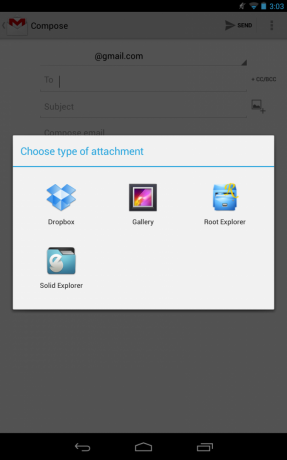
Saat membuat pesan baru, Anda mungkin memperhatikan bahwa di menu hanya ada opsi untuk menambahkan dua jenis lampiran: gambar dan video. Jika Anda melakukan penelusuran di Google Play, Anda akan menemukan aplikasi "lampiran" yang tujuan utamanya adalah memungkinkan Anda melampirkan jenis file lain. Tidak perlu repot dengan ini. Sebagian besar penjelajah file mengizinkan Anda melampirkan hampir semua jenis file. Jika Anda telah menginstal file explorer, dan Anda pergi untuk melampirkan gambar, pilih file explorer Anda di kotak pop-up. Viola - potensi keterikatan Anda menjadi tidak terbatas. Ini juga berfungsi menggunakan jenis aplikasi lain, seperti aplikasi penyimpanan cloud.
Pengaturan Umum

Layar ini dapat ditemukan di bawah Pengaturan di menu 3 titik. Jika Anda tidak sengaja menghapus, mengarsipkan, atau mengirim pesan, Anda dapat membuat pop-up konfirmasi menggunakan tiga opsi pertama di sini. Anda juga dapat menghapus pencarian email sebelumnya, dan menyembunyikan gambar di badan pesan. Mencentang kotak di samping "Paskan otomatis pesan" akan menciutkan email Anda sehingga benar-benar pas di jendelanya, dan memungkinkan Anda untuk memperbesar dan memperkecil.
"Maju otomatis" adalah fitur penghemat waktu yang hebat. Jika Anda benar-benar ingin membongkar pesan baru tersebut, aktifkan setelan "Lebih Baru". Dengan cara ini, setelah Anda mengarsipkan atau menghapus pesan yang sedang Anda baca, Anda secara otomatis dibawa ke pesan terbaru berikutnya. Alternatifnya, Anda bisa dibawa ke pesan terlama berikutnya dengan memilih "Lebih Lama", atau memilih "Daftar percakapan" untuk dibawa kembali ke daftar pesan Anda.
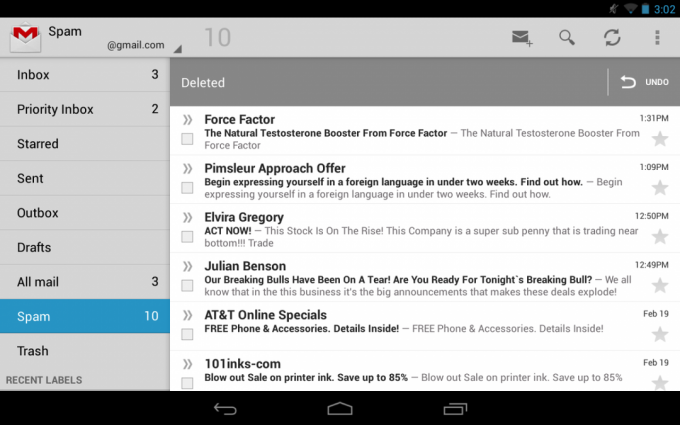
Fitur favorit saya dari kelompok ini adalah "Menggesek daftar percakapan", yang saya setel ke "Selalu hapus". Ini memungkinkan Anda menggeser pesan ke kiri atau kanan layar untuk menghapusnya. Sangat keren. Jika Anda menyetel ini ke "Arsipkan atau hapus", beberapa hal terjadi. Menggeser di Kotak Masuk akan mengarsipkan, menggeser label khusus akan menghapus label tersebut, dan menghapus label default seperti Terkirim atau Semua Email akan dihapus. Jika ini bukan secangkir teh Anda, cukup setel opsi ke "Tidak berpengaruh".
Pengaturan akun
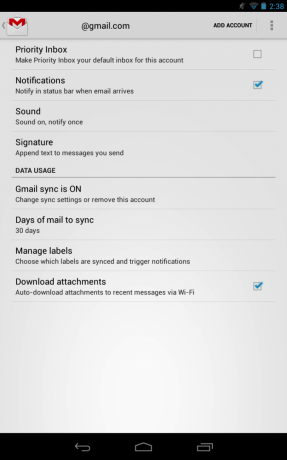
Anda dapat menemukan layar ini tepat di bawah Pengaturan Umum. Setiap akun Google Anda akan memiliki layarnya sendiri. Di sini Anda dapat menjadikan Kotak Prioritas sebagai hal pertama yang Anda lihat saat membuka Gmail, serta menonaktifkan pemberitahuan satu per satu untuk setiap akun Anda. "Suara" membawa Anda kembali ke "Kelola label", dan ada tempat untuk menambahkan tanda tangan email.
“AKTIFKAN Sinkronisasi Gmail” hanyalah pintasan ke Pengaturan Sistem Android. "Jumlah hari untuk sinkronisasi email" akan mengubah jumlah hari email yang ingin Anda sinkronkan secara global. Jika Anda ingin mengubah hari untuk disinkronkan per label, Anda dapat menggunakan "Kelola label". Opsi terakhir memungkinkan Anda mengunduh lampiran email apa pun yang Anda terima secara otomatis, atau tidak jika Anda khawatir tentang penggunaan memori atau data.
Penutupan
Jika Anda seorang pemula, Anda sekarang harus memiliki pemahaman yang kuat tentang seluk beluk Gmail, sementara pengguna tingkat lanjut itu mungkin telah mengambil satu atau dua trik. Saya masih mencoba mempelajari sendiri semua operator penelusuran itu. Gmail tentunya telah berkembang pesat selama bertahun-tahun, dan pembaruan baru akan menghadirkan fitur yang lebih mengagumkan untuk kita mainkan. Jika Anda memiliki tip dan trik Gmail sendiri, atau butuh bantuan dengan apa pun yang disebutkan di sini, Anda bisa masuk ke forum.
Sudahkah Anda mendengarkan Podcast Pusat Android minggu ini?

Setiap minggu, Android Central Podcast menghadirkan berita teknologi terbaru, analisis, dan cuplikan populer, dengan co-host yang sudah dikenal dan tamu istimewa.
- Berlangganan di Pocket Casts: Audio
- Berlangganan di Spotify: Audio
- Berlangganan di iTunes: Audio
Kami dapat memperoleh komisi untuk pembelian menggunakan tautan kami. Belajarlah lagi.

Ini adalah earbud nirkabel terbaik yang dapat Anda beli dengan harga berapa pun!
Earbud nirkabel terbaik nyaman, terdengar bagus, tidak mahal, dan mudah dimasukkan ke dalam saku.

Semua yang perlu Anda ketahui tentang PS5: Tanggal rilis, harga, dan lainnya.
Sony secara resmi telah mengonfirmasi bahwa mereka sedang mengerjakan PlayStation 5. Inilah yang kami ketahui sejauh ini.

Nokia meluncurkan dua ponsel Android One anggaran baru di bawah $ 200.
Nokia 2.4 dan Nokia 3.4 adalah tambahan terbaru dalam jajaran smartphone anggaran HMD Global. Karena keduanya merupakan perangkat Android One, mereka dijamin akan menerima dua pembaruan OS utama dan pembaruan keamanan reguler hingga tiga tahun.

Percantik ponsel cerdas atau tablet Anda dengan paket ikon terbaik untuk Android.
Mampu menyesuaikan perangkat Anda sangat luar biasa karena membantu menjadikan perangkat Anda lebih "milik Anda". Dengan kekuatan Android, Anda dapat menggunakan peluncur pihak ketiga untuk menambahkan tema ikon khusus dan ini hanya beberapa favorit kami.
